Вопрос: Как сформировать файл плана финансирования в
advertisement
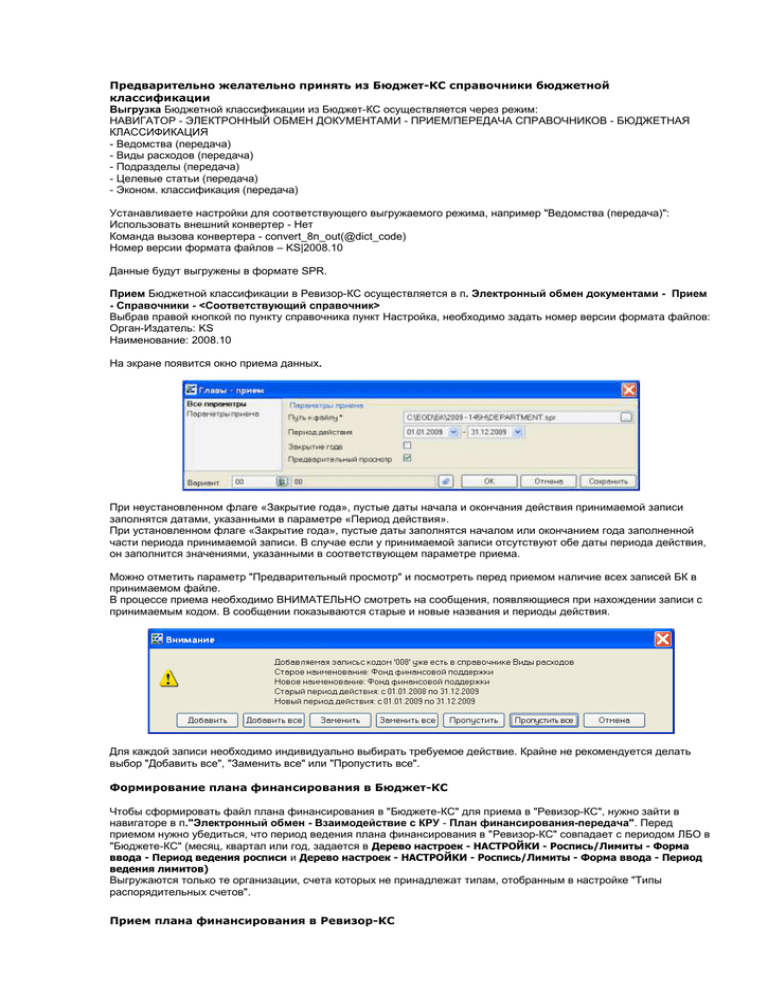
Предварительно желательно принять из Бюджет-КС справочники бюджетной классификации Выгрузка Бюджетной классификации из Бюджет-КС осуществляется через режим: НАВИГАТОР - ЭЛЕКТРОННЫЙ ОБМЕН ДОКУМЕНТАМИ - ПРИЕМ/ПЕРЕДАЧА СПРАВОЧНИКОВ - БЮДЖЕТНАЯ КЛАССИФИКАЦИЯ - Ведомства (передача) - Виды расходов (передача) - Подразделы (передача) - Целевые статьи (передача) - Эконом. классификация (передача) Устанавливаете настройки для соответствующего выгружаемого режима, например "Ведомства (передача)": Использовать внешний конвертер - Нет Команда вызова конвертера - convert_8n_out(@dict_code) Номер версии формата файлов – KS|2008.10 Данные будут выгружены в формате SPR. Прием Бюджетной классификации в Ревизор-КС осуществляется в п. Электронный обмен документами - Прием - Справочники - <Соответствующий справочник> Выбрав правой кнопкой по пункту справочника пункт Настройка, необходимо задать номер версии формата файлов: Орган-Издатель: KS Наименование: 2008.10 На экране появится окно приема данных. При неустановленном флаге «Закрытие года», пустые даты начала и окончания действия принимаемой записи заполнятся датами, указанными в параметре «Период действия». При установленном флаге «Закрытие года», пустые даты заполнятся началом или окончанием года заполненной части периода принимаемой записи. В случае если у принимаемой записи отсутствуют обе даты периода действия, он заполнится значениями, указанными в соответствующем параметре приема. Можно отметить параметр "Предварительный просмотр" и посмотреть перед приемом наличие всех записей БК в принимаемом файле. В процессе приема необходимо ВНИМАТЕЛЬНО смотреть на сообщения, появляющиеся при нахождении записи с принимаемым кодом. В сообщении показываются старые и новые названия и периоды действия. Для каждой записи необходимо индивидуально выбирать требуемое действие. Крайне не рекомендуется делать выбор "Добавить все", "Заменить все" или "Пропустить все". Формирование плана финансирования в Бюджет-КС Чтобы сформировать файл плана финансирования в "Бюджете-КС" для приема в "Ревизор-КС", нужно зайти в навигаторе в п."Электронный обмен - Взаимодействие с КРУ - План финансирования-передача". Перед приемом нужно убедиться, что период ведения плана финансирования в "Ревизор-КС" совпадает с периодом ЛБО в "Бюджете-КС" (месяц, квартал или год, задается в Дерево настроек - НАСТРОЙКИ - Роспись/Лимиты - Форма ввода - Период ведения росписи и Дерево настроек - НАСТРОЙКИ - Роспись/Лимиты - Форма ввода - Период ведения лимитов) Выгружаются только те организации, счета которых не принадлежат типам, отобранным в настройке "Типы распорядительных счетов". Прием плана финансирования в Ревизор-КС Для приема в электронном виде данных по объему финансирования сначала надо скопировать полученные текстовые файлы в какой-либо каталог, доступный пользователю программы. Затем выбрать пункт меню Электронный обмен документами – Прием – План финансирования. На экране появится окно приема данных. В этом окне необходимо выбрать путь и имя принимаемого файла, после чего нажать кнопку «Приём». Если задан параметр "Статус", то будут приняты суммы только с соответствующим статусом (1-проект, 2-план, 3исполнено) или с пустым (при этом статус будет заполнен заданным в параметре "Статус" значением, по умолчанию 3). При приеме финансирования могут встретиться организации и статьи бюджетной классификации, которых нет в справочниках. В этом случае в соответствующие справочники автоматически добавляются недостающие записи. В случае если в принимаемом файле присутствует запись, которая уже есть в плане финансирования (совпадают организация, период финансирования, глава, подраздел, целевая и экономическая статьи, вид расходов, вид бюджета и ОФК), выдается соответствующее сообщение. Если пользователь выберет «Добавить» или «Добавить все» то принимаемые суммы финансирования прибавятся к уже существующим. Если выбрать «Заменить» или «Заменить все», занесутся только новые суммы. Для того чтобы оставить старые суммы, нужно выбрать «Пропустить» или «Пропустить все». Можно также отменить дальнейший прием (кнопка «Отмена»).
